在各个领域中,我们都可以使用函数来完成我们的工作。当然,有些函数本身的确是很生僻,因此大家总是忽视它,例如COUNTBLANK函数,那么下面我们来详细的了解一下这个函数到底怎么用。
第一步我们打开Excel 或者Excel 电子表格,然后在搜索工具栏里输入COUNTBLANK函数名称,点击转到就可以查找到相应的函数,点击确定打开函数的编辑框。
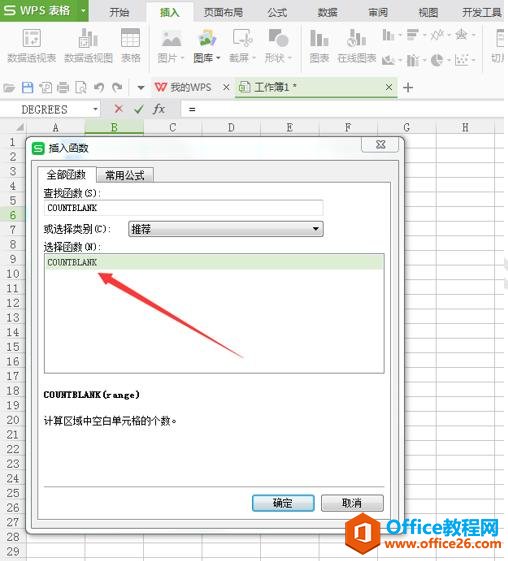
第二步,我们在这个函数的编辑框中看到有一个参数。该参数的意义就是需要进行筛选计算空白单元格的目标区域。
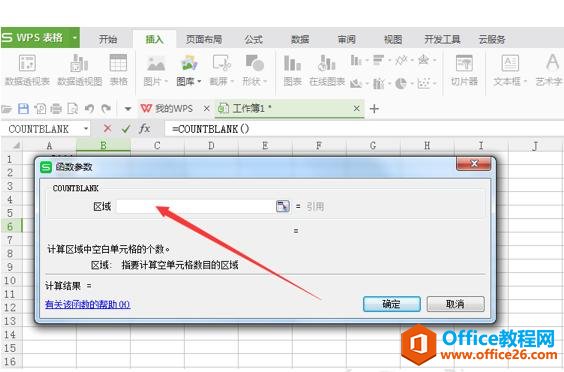
WPS PPT单按钮快速链接到另一张幻灯片
在实际演讲幻灯片的时候,为了让幻灯片看起来更具创意性,我们可以在幻灯片当中设置一个按钮,单击即可跳转到另一张幻灯片当中,那么这个小按钮该如何插入呢,今天我们就来教大家这
第三步,点击参数旁边的按钮,选中区域后点击确定,这个时候我们就可以看到数据结果了。
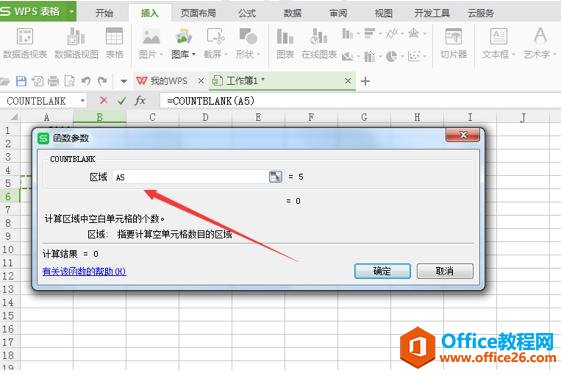
注意:
大家在计算空白区域的时候,要注意,如果单元格里面有0,那么就不会计数。当所选区域内有一个单元格是计算结果为空白的单元格,那么结果会被当做空单元格计算。
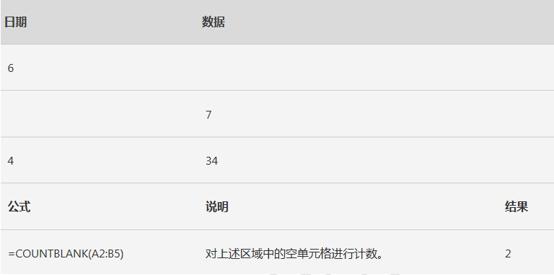
WPS PPT如何对形状准确配色
当我们在幻灯片的某个图案当中,看到一个颜色很好看,那么我们可以利用取色器来提取颜色,应用到别的形状当中,那么如果我们在网页等其他地方看到好看的配色,如何将它提取到PPT演示


